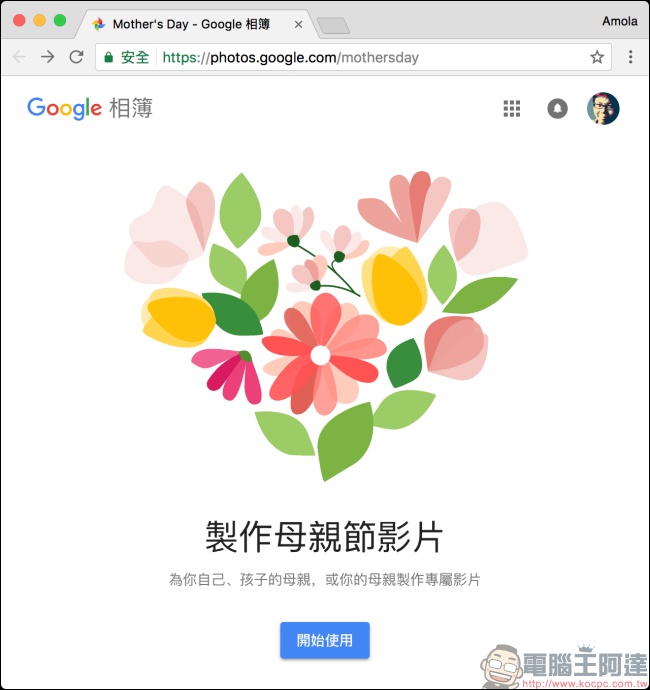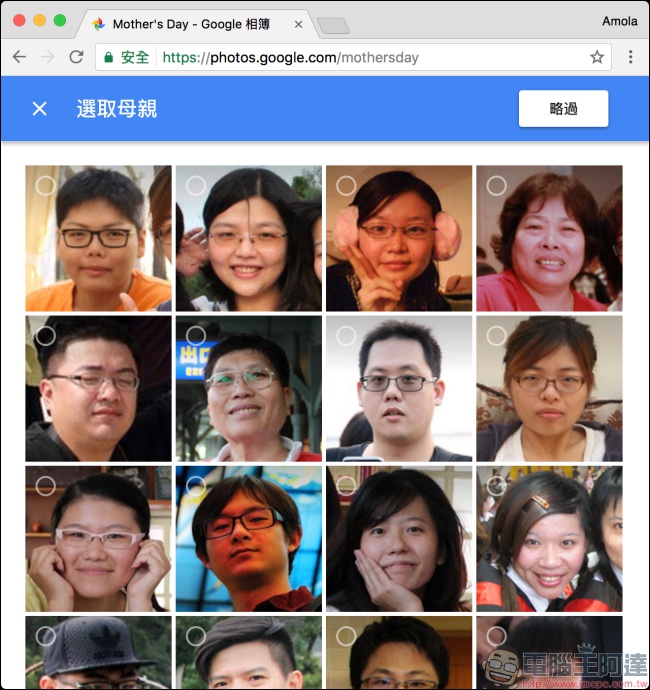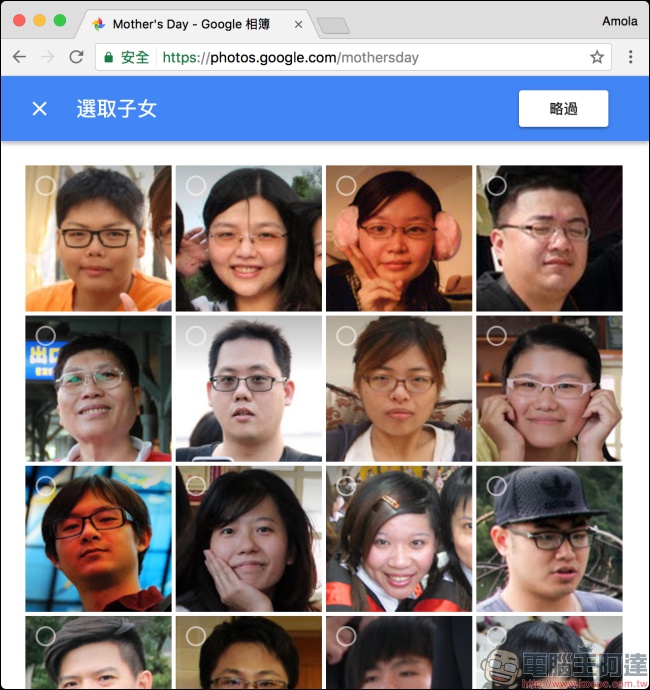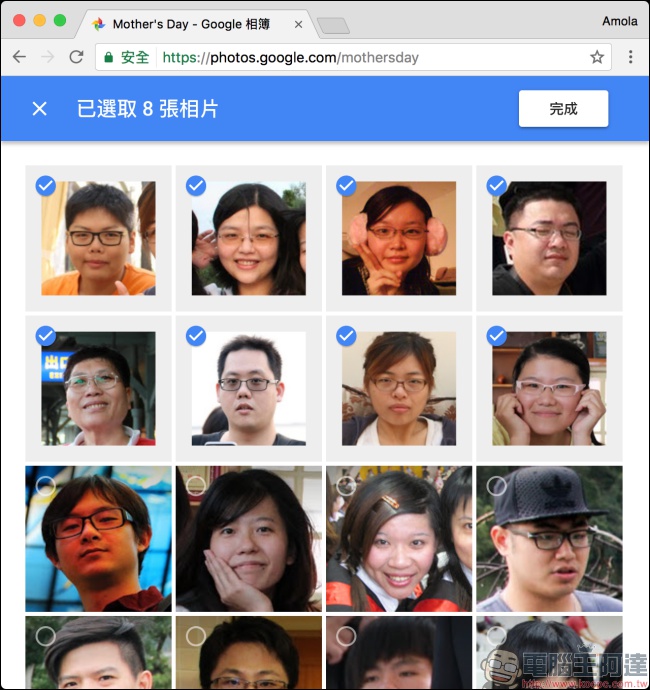最近 Google 相簿推出了一個名為 母親節影片 的服務。這個服務其實建立在原本的功能底下,相信熟悉 Google 相簿的朋友或許會猜到,就是相簿內的小幫手功能。而母親節影片最主要的目的,就是把你存在相簿內的照片整理出來變成小影片。過程中需要一點臉部辨識,需要一些時間,但跟自己找素材剪片比起來還是快得多。
首先要告訴大家的是,這項服務本身就是給平常就有上傳一些生活照的朋友使用,因為小幫手功能主要就是用相簿內現有的素材製作,不管是相片還是影片都是如此。筆者自己雖然放了幾年的照片在裡面,但由於空間吃緊已經轉移到其他相簿空間,因此 Google 相簿內留下的資料不算多,而且也有點久。但久一點也有個好處,就是媽媽看起來比較年輕。
首先就讓我們順著網頁的步驟一點一點的建立起屬於我們自己的母親節影片吧。前面我們說過要有素材,所以你必須要有數量不少的家人合照。再來,你的照片必須能通過 Google 的人臉辨識系統找出關聯性。這樣我們就不會把母親節影片做成別的影片,像是女友紀念日影片之類的。
首先要進入母親節影片的功能網頁,然後跟著提示走。就像下面這樣:
首先最重要的是選擇母親。整個影片會以母親作為主角,如果在這堆臉當中找不到自己的媽,可能就得想辦法多找一點照片讓 Google 有更好的辨識力:
選完媽媽以後就要選其他人,說明上雖然說是選子女,但如果你覺得有更適合加入的人選也可以放進去。老樣子你得想辦法找出人臉出來,筆者自己對認人沒有太大的自信,在這個部分花了比較多時間:
選完照片按下完成以後,小幫手就會開始運作。因為是網路介面在跑,後端主機在操勞,所以我們這時候可以去跟媽媽泡茶聊天一下。這個「正在製作影片」的時間很難抓準,也許會因為網路品質與所在地的緣故有著差異,但筆者自己估計大約三分鐘左右可以更新一下網頁,沒多久影片就完成了。雖說素材多寡可能有影響,但筆者自己的情況是做出片長近 1 分鐘:
▲稍嫌可惜的是 Google 相簿的影片不能嵌入在網頁,因此改傳到其他影片空間。
母親節影片通常完成後不會通知使用者,也就是說你得自己進小幫手裡面找。幸好母親節影片通常都會特別醒目標示,不難找到。做好的母親節影片通常可以自己欣賞,可以下載到電腦裡,也可以分享到各大社群網站。稍嫌可惜的是,除了前面的選角以外,其實影片沒有太多地方可以自己修改。但同樣的,影片也只會已你選的角色為主,特別是媽媽的部分。如果你平常比較少跟家人合照的話,作影片前最好先整理出可以用的照片,這樣才能做出可供使用的母親節影片。當然,對於剪輯達人來說,弄個影片根本是一片小蛋糕,也就不太需要透過 Google 相簿的幫助了。